اگر یک سایت وردپرسی دارید و در اینترنت برای آن به دنبال قالب گشته اید، حتما متوجه شده اید که صفحه بندی خاصی برای لیست مطالب و آرشیو اکثر این قالب ها وجود ندارد.
به عبارت دیگر همان طور که در تصویر زیر نیز مشاهده می کنید، در اکثر این قالب ها شما برای مشاهده ی مطالب قدیمی تر تنها می توانید به انتهای صفحه مراجعه کرده و روی تنها کلید موجود یعنی برگه ی بعد (یا قبل) کلیک کنید.
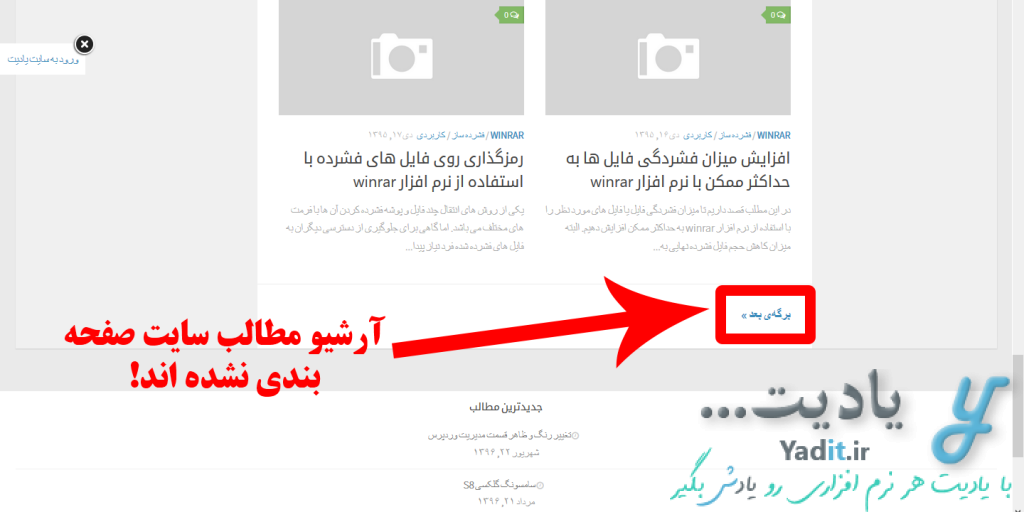
این در حالی است که اگر در سایت های بزرگ دقت کرده باشید، یک صفحه بندی شیک و مرتب برای مراجعه به صفحات مختلف آرشیو مطالب آن سایت ها، مانند صفحه ی آخر و … وجود دارد. نمونه ی این صفحه بندی را در تصویر زیر مشاهده می کنید.
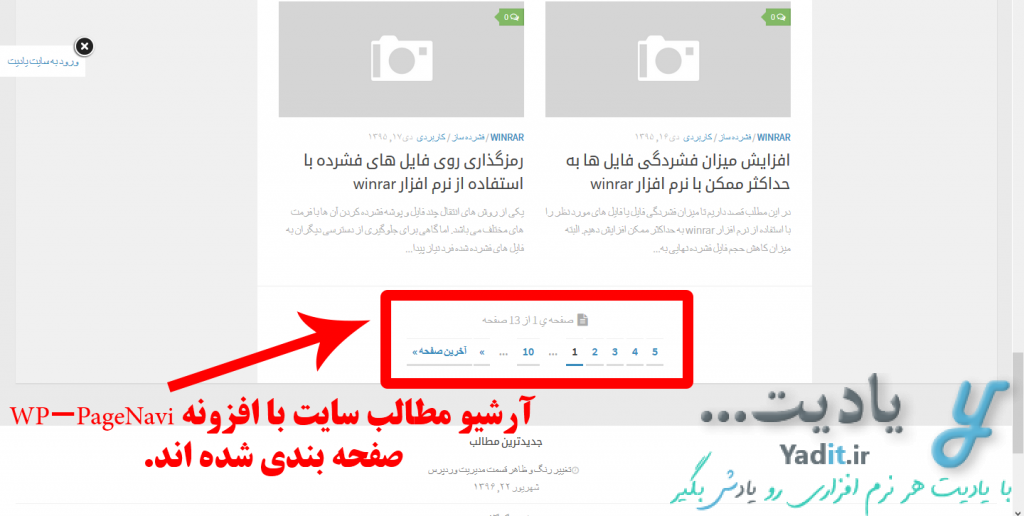
در سایت های وردپرسی نیز به لطف وجود افزونه WP-PageNavi می توان آرشیو مطالب سایت را مشابه تصویر بالا، به سادگی صفحه بندی کرد. در ادامه روش استفاده از این افزونه را آموزش می دهیم…
صفحه بندی مطالب سایت وردپرسی با افزونه WP-PageNavi:
در ابتدا افزونه WP-PageNavi را از طریق مخزن وردپرس نصب و فعال نمایید.
برای ورود به قسمت تنظیمات این افزونه، نشانگر موس خود را روی “تنظیمات” در نوار سمت راست نگه دارید و سپس از لیست باز شده روی “PageNavi” کلیک کنید.
تنظیمات موجود برای افزونه WP-PageNavi:
در ابتدای صفحه ی نمایش داده شده کادرهایی را مشاهده خواهید کرد که مربوط به متن های نمایش داده شده توسط افزونه در قسمت های خاص می باشد.
به عنوان مثال دو کادر با عنوان Text For First Page و Text For Last Page مربوط به دکمه های نمایش اولین و آخرین صفحه آرشیو می باشند.
این کادرهای معمولا به صورت انگلیسی نوشته شده اند و شما می توانید با دقت کردن به متن انگلیسی، متن فارسی مورد نظر خود را جایگزین آن ها نمایید.
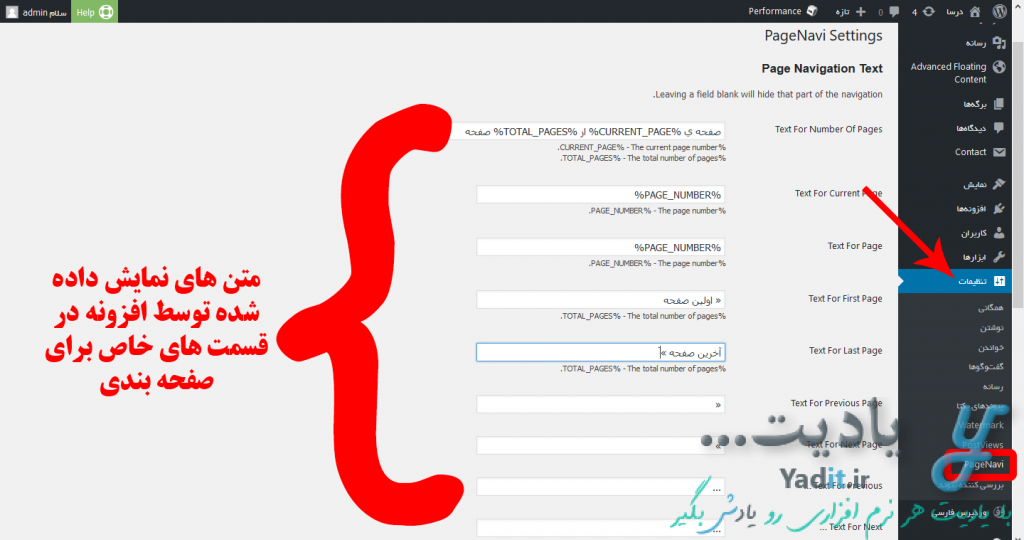
در ادامه تنظیماتی وجود دارند که به مهمترین آن ها اشاره می کنیم.
با استفاده از لیست کشویی با عنوان Always Show Page Navigation شما می توانید سبک و ظاهر دکمه های صفحه بندی سایت خود را انتخاب نمایید.
همچنین برای نمایش همیشگی دکمه های صفحه بندی آرشیو سایت، حتما از رو به روی عنوان Always Show Page Navigation گزینه Yes را انتخاب نمایید.
در کادر رو به روی عنوان Number Of Pages To Show تعداد صفحاتی که می خواهید دکمه ی آن ها نمایش داده شود وارد کنید و در کادر رو به روی عنوان Number Of Larger Page Numbers To Show تعداد اعداد ده دهی (۲۰، ۳۰، ۴۰ و …) که می خواهید نمایش داده شوند را وارد کنید.
توسط کادر بعدی نیز می توانید مشخص کنید که فاصله اعداد نمایش داده شده ۱۰ تا ۱۰ تا باشد، ۵ تا ۵ تا باشد یا …
ذخیره تنظیمات انجام شده برای افزونه WP-PageNavi:
پس از پایان تنظیمات مورد نظر، برای اعمال آن ها روی “ذخیره ی تغییرات” کلیک کنید.
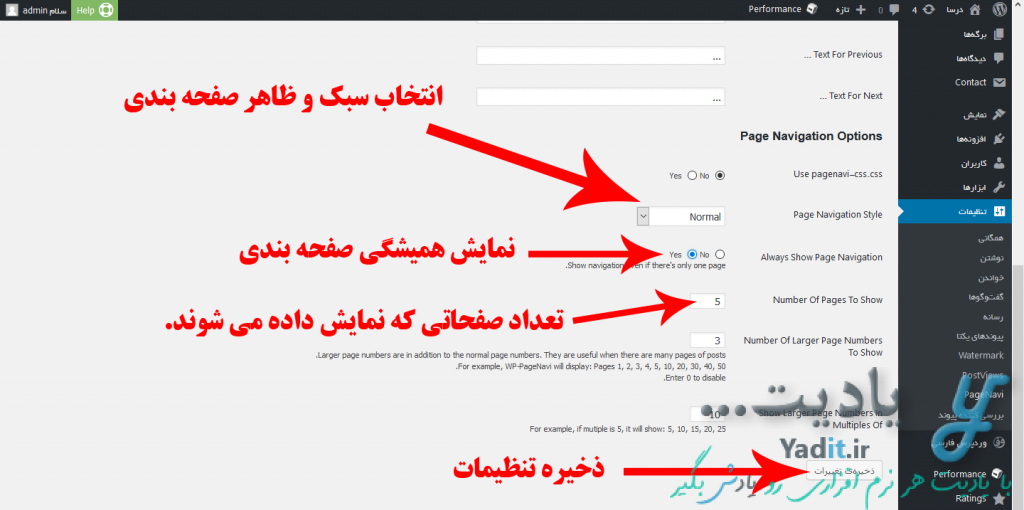
حال با مراجعه به صفحه ی اول سایت خود (در صورت ۲فعال بودن نمایش آرشیو سایت و وجود تعداد مطالب زیاد) می توانید صفحه بندی آرشیو را توسط افزونه WP-PageNavi مانند تصویر دوم این مطلب مشاهده نمایید.











































مثل همیشه عالی بود مرسی از شما خوبان